안녕하세요. 워크앳로터스입니다.
요건 또 신세계더군요. 게임패드라는게 이런 용도로 사용하는거라고는 생각도 못하고 살았는데... 생애 처음으로 무선 게임패드를 경험하게 되었습니다. 아이폰에서도, 안드로이드 TV에서도 윈도우 PC에서도 즐겁게 게임하세요.
얼마전 전혀 계획에 없었는데... TV를 바꾸게 되었습니다. 그것도 65인치 대형 화면에 안드로이드 TV로 말입니다. 그래서 요렇게 구글 플레이 스토어랑 동일한 기능이 TV에서도 제공 된답니다. 하지만!!! 문제가 하나 있더군요. 유튜브, 넷플릭스 등 다른 앱들을 사용하는건 크게 문제가 안되는데...

궁금해서 게임을 설치하고 실행해 보았는데, 게임패드가 없다고 메시지가 나오네요... 게임패드가 뭐지?


순수하게 리뷰 욕심에 블루투스 게임패드라는걸 들여오게 되었습니다. 솔직히 게임을 즐겨하지 않는 상황인지라, 게임패드라는게 뭔지도 모르고 살았는데... 이제 리뷰를 위하여 언빡싱부터 시작해보도록 할게요. 그리고 애들 시험 마치면 게임패드를 이용해서 게임하는 모습도 담아 보도록 하겠습니다. 벌써 도착했네요.

취급주의! 에어 뽁뽁이로 감싸긴 했는데... 이왕이면 박스 포장이 더 안전하지 않을까 생각해봅니다.
샥스 무선 게임패드 S2i(iOS, 안드로이드 게임, PC지원 - 블루투스 / 브라켓 포함
샥스 : 네이버쇼핑 스마트스토어
샥스(SHAKS) 최고 가성비 유/무선 게임패드
샥스 : 네이버쇼핑 스마트스토어
샥스(SHAKS) 최고 가성비 유/무선 게임패드
smartstore.naver.com
[다나와] 샥스 S2i 무선 게임패드
최저가 39,800원
[다나와] 샥스 S2i 무선 게임패드
최저가 39,800원
prod.danawa.com
ㅎㅎ 뽁뽁이 안에 요렇게 박스 패키징으로 들어있네요. 괜한 걱정을 하였습니다. 근데, 샥스(SHAKS)는 뭐지? 하는 생각이 먼저 들더군요. 상어랑 철자가 비슷해 보이기도 하고... 게임 기기들을 만드는 회사인가 보다 정도만 일단 감을 잡고 찾아 보았습니다.

샥스(SHAKS) :
상어(Shark)는 날카로운 이빨과 빠른 헤엄속도로 먹이감을 정확히 공격합니다. 바다의 포식자로서 군림하는 상어에 영감을 받아, 게임 생태계를 지배하겠다는 의미에서 SHAKS(SHark + AKSys)라는 브랜드가 탄생하였습니다.
상어처럼 날카롭고 정확하게 동작하고, 빠르게 반응을 하는 게임 디바이스를 만드는 것이 SHAKS의 목표입니다.

찾아보니 (주)에이케이시스라고 대한민국 중소기업에서 특별한 기능과 성능의 샥스 게임패드를 직접 기획, 설계 그리고 제조하고 있더군요. 국내 브랜드 제품으로 전세계 수출까지... 대단한 브랜드입니다.

거기다가 친환경 에코 박스(Eco Box)로 제작 되었다고 하네요. 기술력 뿐만 아니라 철학과 사상 또한 제대로인듯 하네요. 여하튼... 들여온 게임패드 제품은 S2i 라는 제품이라고 표시되어 있습니다.

게임패드가 게임패드지 뭐 이리 종류가 많지 하면서... 제품 소개 페이지를 뒤져 봅니다. S0 부터 숫자를 붙여나가는 방식인거 같네요. 그리고 끝에 S2i 라고 i 가 붙어 있으니 요건 뭔가 의미가 있어 보입니다. 아래 설명을 보니 MFi로 공식 아이폰, 아이패드를 지원한다는 의미네요. 기존 S2 모델이 있었나 봅니다. S2 모델의 장점은 그대로 이어받고 iOS, macOS 까지 추가로 지원하는 모델이 S2i 입니다.

친환경 박스 패키징을 요렇게 잡고 위로 들어올리면 속에 내용물이 똬~~~~~!@

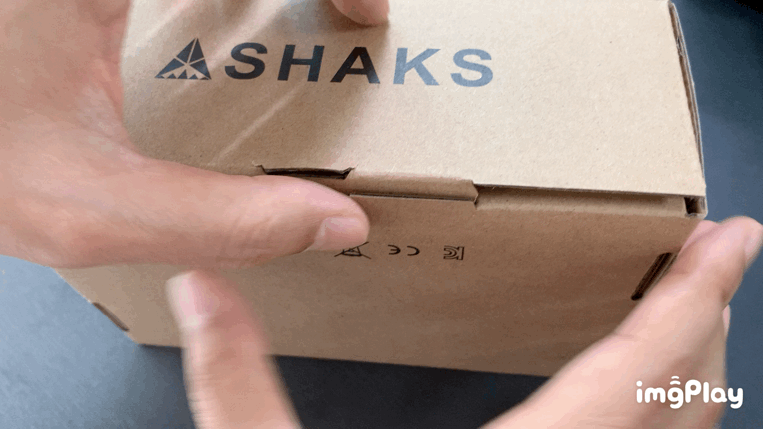
사용자 설명서가 보이고 그 아래 게임패드 본체 그리고 비닐 봉지에 뭔가 싸여있네요. 펼쳐볼게요.

내부 구성품은 이렇습니다.
▶ SHAKS S2i 게임패드 본체
▶ 유선연결 + 충전 케이블
▶ 스마트폰 브라켓
▶ 사용자 메뉴얼

디자인부터 살펴볼게요.
근데, 무슨 게임패드에 이렇게 조작부 버튼과 스틱이 많이 있는건가요? 게임할 때 이런걸 다 사용하는건가요? (겜알못이라 죄송합니다.) 버튼과 스틱의 기능은 차차 사용하면서 직접 하나씩 알아가도록 할게요.

신기하게도 양손으로 손잡이 부분을 감싸면서 자연스레 손가락이 놓이는 곳을 따라 만져 보면 정말 신기하게도 스틱과 버튼의 배치가 손에 감기듯이 착 달라 붙네요. 최적의 배치라는걸 알 수 있습니다.

먼저 눈에 띄는게 왼쪽 스틱과 오른쪽 스틱인데요. 가볍게 엄지 손가락을 얹고 휘휘~~~ 돌려보면 360도 부드럽게 움직이면서 조작할 수 있습니다. 심지어 엄지 손가락 안쪽으로 스틱의 전후좌우 방향으로 살짝 튀어나온 부분이 느껴져서 방향 조작도 눈으로 보지 않고서도 쉽게 움직일 수 있겠습니다. 원래 게임패드는 요런 세심한 부분까지 신경써서 다들 만드는 건가요?

어라? 그리고 이건 어디서 많이 보던 아이콘인데... 뒤로 이동, 홈으로 가기, 그리고 오른쪽 버튼은 뭔지 잘 모르겠네요. 옵션 버튼이라 하는데, 어떤 옵션을 설정하는건지 요것도 직접 사용하면서 확인할게요.

손에 촥~~~~~ 감기는 그립감! 예술입니다. 매트한 느낌의 고무 재질인듯 하네요. 요게 촉감은 정말 좋은데... ㅎㅎ 미리 예상하지만, 먼지에는 좀 약한 편이라... 먼지 조심하세요.


아래쪽에도 제품 세부 사양과 각종 인증 정보가 스티커로 붙어 있고, 나머지 부분 역시 인체 공학적인 설계(뇌피셜입니다.)로 손으로 감싸면 촥! 달라붙는 구조로 되어 있는듯 합니다.

그립감과 함께 무엇보다 일단 가벼워요. 제품 스펙을 보면 200g 정도라고 합니다. 이정도면 오랜 시간 게임을 해도 손목에 무리가 가진 않겠습니다. 음... 그렇다고 이걸 아들램, 딸램한테 오랜 시간 사용해보고 느낌을 알려달라 그러면... 시험기간이라 장여사한테 또 한 소리 들을 각오를 해야겠습니다.

정말 제가 겜알못이라 이런 질문을 반복해서 죄송합니다. 게임할 때 이렇게 많은 버튼을 다 사용하는거 맞나요? 못 봤는데, 여기 전면에도 RB/LB, RT/LT 이렇게 버튼이 4개나 달려 있습니다. 왼쪽/오른쪽 영문 약자에다가 각각 기능을 나타내는 버튼인거 같은데, 무슨 용도일런지...

요런 제품은 항상 완충부터 시작하는거 아시죠. 동봉된 마이크로 5핀 충전 케이블을 이용하셔도 되고 집에 남는 케이블을 이용하셔도 괜찮습니다. 500mAh 용량이라 1시간 충전에 최소 8시간 플레이가 가능하다고 하네요. 그럼 충전 시작해볼까요.

전원 케이블 연결하자마자... 어라? 이건 무슨 의미죠? 4개의 LED 인디케이터가 뭔가를 알려주는거 같습니다. 에구, 아무래도 안되겠어요. 설명서부터 제대로 읽어보고 시작해야겠습니다.

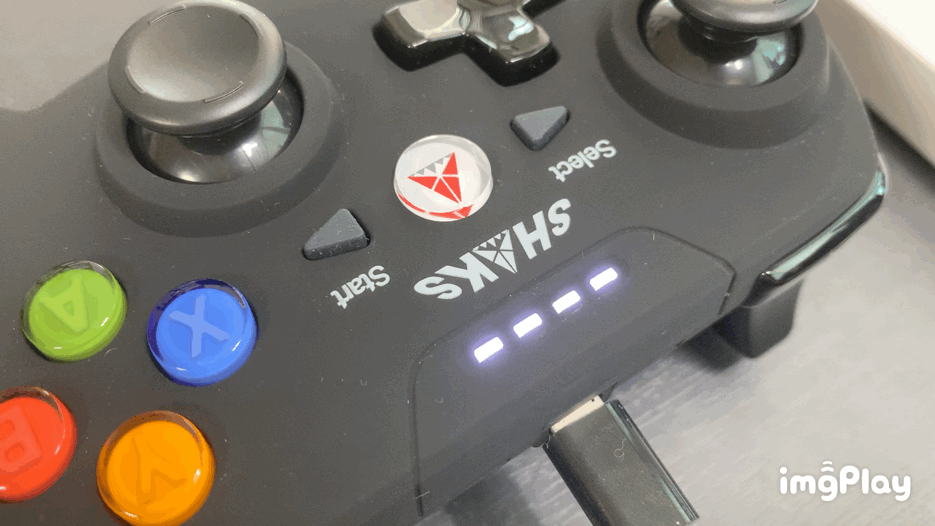
사용 설명서부터 제대로 봐야죠
그래요. 좀 복잡해 보이긴 하지만... 하나씩 읽어가면서 조작하는 방법을 제대로 익혀야 겠습니다.


▶ 먼저 외워야 할게 각 부위 명칭을 익숙하게 습득을 해야하겠죠.
▶ 그리고 전원을 켜는 방법을 알아봅니다. -> 가운데 Power 버튼을 3초간 길게 누르면 전원이 켜집니다.
▶ 사용 가능한 기기 종류가 많습니다. 아이폰/아이패드, 안드로이드 스마트폰/태블릿, 윈도우 PC, 안드로이드 TV 박스 그리고 macOS 기반 애플 노트북 제품들...
▶ 충전 시간은 1시간이면 충분하고 최대 8시간 작동한다고 합니다.
▶ LED 상태를 제대로 봐야 하는데, 이건 좀 복잡하니 뒤에 직접 사용하면서 보여드릴게요.
▶ 모드 변경 방법 : Select + LB 버튼을 동시에 길게 누르세요. 그럼 LED가 순차적으로 변경됩니다.
▶ 페어링 방법 : Select + Start 버튼을 동시에 5초간 누르세요. 그럼 페어링 모드로 LED가 깜빡입니다.
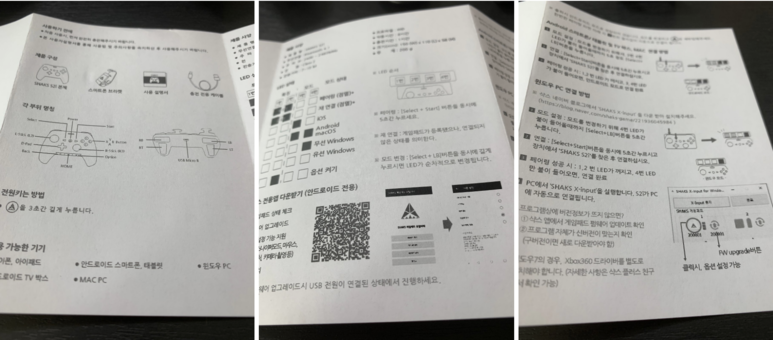
▶ 위에서 모드 변경과 페어링 방법 2가지는 꼭 기억해두세요. 그리고는 안드로이드 스마트폰/태블릿, 안드로이드 TV 박스 그리고 macOS 기반 iMac, 맥북 프로 등과도 연결하고 윈도우 PC, 아이폰/아이패드 등과도 연결하실 수 있습니다. 요건 직접 보여드릴게요.
▶ 그외 충전 방법, 초기화 방법, 옵션 버튼에 대한 자세한 설명도 꼭 봐두시면 되겠습니다.

안드로이드 TV부터 연결해볼게요.
처음 연결할 기기는 안드로이드 TV로 정했습니다. 물론 애초에 게임패드를 들여와야겠다 생각한 계기도 여기 있긴 하지만... 처음 샥스 게임패드 전원을 켜게되면 출하시 안드로이드 모드로 기본 설정(안드로이드 게임패드가 기본)이 되어있다고 합니다. 그래서 안드로이드 TV부터 먼저 연결하려구요. 블루투스 설정으로 이동하세요.

여기 보이시죠. 잉? 근데, TV에 반사되어 애들 모습이 그대로 나타나네요. 일단 가볍게 모자이크 처리하고... SHAKS S2i 이름이 블루투스 페어링 목록에 나타나는거 보이실 겁니다. 눌러주세요.

페어링 하면 끝입니다. 그럼 이제 안드로이드 TV와 샥스 S2i 게임패드가 블루투스로 연결되었습니다. 페어링이 완료되면 이제부터 안드로이드 게임패드를 이용하여 조작이 가능하더군요.

가장 대표적인 게임으로 알고있는 아스팔트를 선택하였습니다. 다행히 시작하기에 앞서 요렇게 그 많은 버튼에 대하여 설명을 하는 내용이 나오더군요. 이거 다 외우고 시작해야 겠습니다.

드디어 게임을 시작합니다. ㅎㅎ 요런 신세계가 있나요. 우째 지금까지 한 번도 이런 게임을 해보지 않았는지 모르겠습니다. 아이폰 사용하면서 아스팔트라는 게임을 그렇게 자주 보았건만 이제서야 처음 만나게 되었네요. 그것도 게임패드를 통해서 제대로 만났습니다.

막간을 이용하여 잠시 안내말씀 드리겠습니다. 기본적으로 게임패드에 익숙하신 분들은 상관없겠지만... 저처럼 이런 기기가 처음인 분들은 아무래도 관련 정보나 도움말, 사용방법 등을 친절하게 자세히 알 수 있는 곳이 있으면 도움이 되겠지요. 그래서 요기 아래 카카오톡 플러스친구 추가하는거 권장합니다.

요렇게 해당 페이지에 기본적인 정보 전달 뿐만 아니라 사용방법, 펌웨어 업그레이드, 전용앱 다운로드 설치 등 다양한 정보들을 확인할 수 있으며, 문의 사항 및 A/S까지도 연락할 수 있습니다. 꼭 등록하세요.

샥스 전용앱 설치해볼게요.
다음 기기 연결하기 전에 설명서에서 보았던 샥스 전용앱을 다운로드 받아서 좀 살펴보도록 할게요. 근데, 지금 리뷰하는 7월 기준으로 아직 iOS용 앱은 제공하지 않고 있더군요. 개발 중이라고 합니다. 그래서 저는 안드로이드 태블릿에 연결하여 다운받아서 설치하고 살펴보도록 할 겁니다. 일단 설치 완료!

안드로이드 태블릿에 일단 블루투스 연결부터 해야겠습니다. 어떻게 하냐구요? 일단 샥스 게임패드 전원을 켜면 요렇게 1, 2번 LED가 번갈아 가면서 깜빡일 겁니다. 요건 좀 전에 연결한 안드로이드 TV가 꺼져있어서 연결을 시도하고 있다고 보시면 되겠습니다.

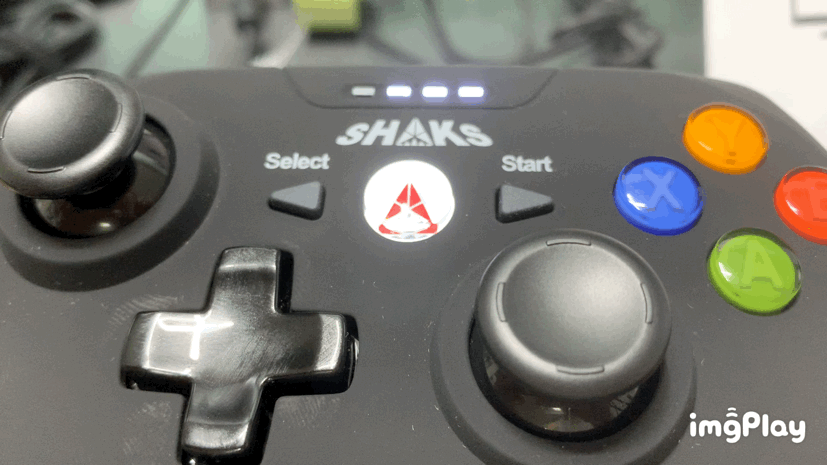
지금부터 자세히 보세요. Select + Start 버튼을 동시에 5초간 누르면 1, 2번 LED가 동시에 빠르게 깜빡일 겁니다. 요게 블루투스 페어링을 할 수 있다는 신호입니다.


그럼 안드로이드 태블릿의 블루투스 설정에 가보시면 SHAKS S2i 항목의 이름이 보이고 이걸 선택해서 정상적으로 블루투스 연결을 완료하면 이제부터 샥스 전용앱에서 여러가지 기능을 확인할 수 있습니다.

버튼 설정, 기기 설정, 게임패드 진단, 펌웨어 업데이트 등 여러가지 기능을 확인하고 설정 변경이 가능하네요. 펌웨어는 현재 최신 버전이라 별도 업데이트할 필요는 없겠군요. 그럼 다음 진행 할게요.

앗! 근데, 이건 뭔가요? 뭔가 양손에서 진동이 느껴집니다. 이런 기능도 있는건가요? 정말이네요. 있습니다. 있어요. 양쪽 손잡이 내부에 진동 모터가 달려있어서 제대로 손맛을 느낄 수 있겠습니다. 어? 근데, 아까 아스팔트 게임할 때는 안 느껴지던데... 뭐지?


이번엔 아이폰에 연결합니다.
아이폰에 연결 하는 과정과 함께 스마트폰 브라켓을 이용하여 iOS 게임패드를 활용하는 모습을 보여드리려고 합니다. 일단 브라켓 부터 장착해야죠. 근데, 이거 장착하는건 요렇게 그림을 보고 대충 따라하면 되긴 하는데... 음... 뭐랄까... 게임패드 표면이 워낙 부드럽운 고무 재질인지라, 쉽게 스크래치가 나겠더라구요.


조심 조심 아래, 위로 고정을 해주세요. 안그럼 고무 재질이라 스크래치 제대로 날 겁니다. 전면은 요렇게, 후면도 그림에 보이는 방식으로 고정하시면 안정적으로 사용이 가능합니다.


요거 나름 신경을 많이 쓴 흔적이 보입니다. 요렇게 뒷면에는 충전을 위한 단자 부분은 확보를 해주네요.

자! 그럼 이제 모드 변경하는 방법을 잘 알아 두셔야 합니다. 이전에는 안드로이드 스마트폰/태블릿, 안드로이드 TV 박스등에 연결된 모드입니다. 이제 아이폰/아이패드 등 iOS 기기에 연결하여 iOS 게임패드로 사용하기 위해서는 제일 먼저 모드를 변경해야 합니다. 어떻게 하냐구요? Select + LB 버튼을 동시에 5초간 누르세요.

위에서 Select + LB 버튼을 5초간 누르면 LED가 모두 꺼질 겁니다. 그리고 전원 버튼을 3초간 누르면 켜지면서 요렇게 3번 LED에 불이 들어온 상태로 1, 2번 LED가 빠르게 점멸됩니다. 블루투스 페어링 가능하다는 거죠. 참 쉽죠~~~잉~


그리고 요렇게 브라켓에 아이폰을 고정하고 역시 똑같이 아스팔트 게임을 실행합니다. 진정한 아이폰 게임패드로 변신합니다.ㅎㅎ 아직 게임을 여러가지 해보지 못한 상황이라 이해해주세요. 오늘은 아스팔트 하나로만 계속 갑니다.

생각보다 아이폰 게임패드 브라켓은 안정적인 편입니다. 각도 조절도 2단계로 고정할 수 있긴한데, 거의 2번째 각도에서 게임하는게 가장 편하더군요. 각도 조절은 움직여 보면 딱~! 딱! 하는 소리가 나기 때문에 쉽게 알 수 있을 겁니다.


마지막으로 윈도우 PC에 연결합니다.
제가 주로 사용하는 안드로이드 TV, 안드로이드 태블릿 그리고 iOS 기반 아이폰에 연결하는 과정을 보여드렸고, 이번에는 딸램을 위해서 메이플스토리 에서도 이게 가능한지 확인하려고 윈도우 PC에 연결하여 PC 게임패드로 사용 합니다. 제일 먼저 모드 변경부터 해야하는거 이제 아시겠죠. Select + LB 버튼을 동시에 5초간 누르고 있으면 LED가 꺼질 겁니다.

그리고 가운데 전원 버튼을 3초가 누르면 LED가 켜지면서 요렇게 이번에는 4번 LED가 점등되어 있고 1, 2번 LED는 빠르게 점멸하고 있을 겁니다. 즉 윈도우 PC 게임패드 사용을 위한 모드로 전환 되었고 블루투스 연결을 기다리고 있다라는 의미입니다.

요상태 고대로 윈도우 PC의 블루투스 디바이스 추가 메뉴를 누르면 요렇게 SHAKS S2i 항목이 보일 겁니다. 그럼 눌러서 연결하시면 끝입니다. 안보이신다구요? 그럴수 있어요. 일반 데스크탑 PC의 경우 블루투스 기능이 없을 수 있습니다. 노트북은 기본 블루투스 기능이 장착되어 있지만 데스크탑 PC는 블루투스 사용을 위한 동글 제품을 사용해야 합니다. 저는 이미 장착을 해둔 상태라 보이는 겁니다.

PC에서 샥스 S2 게임패드를 사용하기 위한 자세한 방법은 요렇게 유튜브 영상으로도 확인하실 수 있습니다. 요거 함 보고 시작하세요. 훨씬 쉬워질 겁니다.

샥스 S2 - PC 연결방법
위 영상 내용을 보게되면 윈도우 PC의 경우 샥스 전용 PC 드라이버가 나와 있네요. 요런건 설치해주는게 좋겠죠. 샥스 블로그에 가셔서 내려받으셔도 되고 위에서 말씀드린 카카오 플러스 친구 눌러서 찾아가셔도 됩니다. 내려받은 압축파일 풀어서 설치하면 완료됩니다. 요렇게 말입니다.

그리고 메이플스토리2를 실행하니 요렇게 게임패드가 연결되어 있다고 안내 메시지가 나오더군요. 여기서 바로 사용을 하셔도 되고 아님... 게임하는 중에 언제든지 선택을 하실 수 있습니다.

어떻게 하냐구요? 게임 화면 왼쪽 상단에 게임패드 ON/OFF 버튼이 있더라구요. 요거 누르면 언제든 전환이 가능하도록 되어 있어서 편하더군요. 딸램... 이제 키보드 마우스 대신 샥스 게임패드로 편하게 해!

마치려다가 문득 제 iMac에서도 가능하지 않을까 싶어서 연결을 시도해 보았습니다. macOS 에서도 연결을 지원하며 이는 안드로이드 TV 연결 모드와 동일한 모드로 전환하고 블루투스 페어링을 시도하였습니다. 일단 연결은 쉽게 되더군요.

그리고 역시 동일하게 아스팔트 8 에어본을 실행하고... 하지만, 음... 게임패드를 인식을하지 못하는건지... 전혀 동작하지 않더라구요. 음... 이상하다. macOS에는 뭔가 설치하는것도 없었는데... 일단 카카오톡을 열어서 샥스 대화창에 문의 사항을 남겨두었습니다. 업무 시간이 지나서 내일 다시 문의해봐야 겠네요. 요건 뒤에 확인되면 업데이트 하도록 하겠습니다.

잊어버릴까봐 카톡으로 문의 사항을 남겨 두었는데...새벽시간에 답변이 와서 놀랐습니다. 물론 죄송하지만 업무시간에 대응하겠다는 내용이었지만요. 여하튼, iMac에서 블루투스 게임패드로 연결은 되는 상황이고 알려주신 웹사이트에서 게임패드가 정상적으로 인식되어 조작하는 대로 반응이 기록되는거 확인하였습니다.
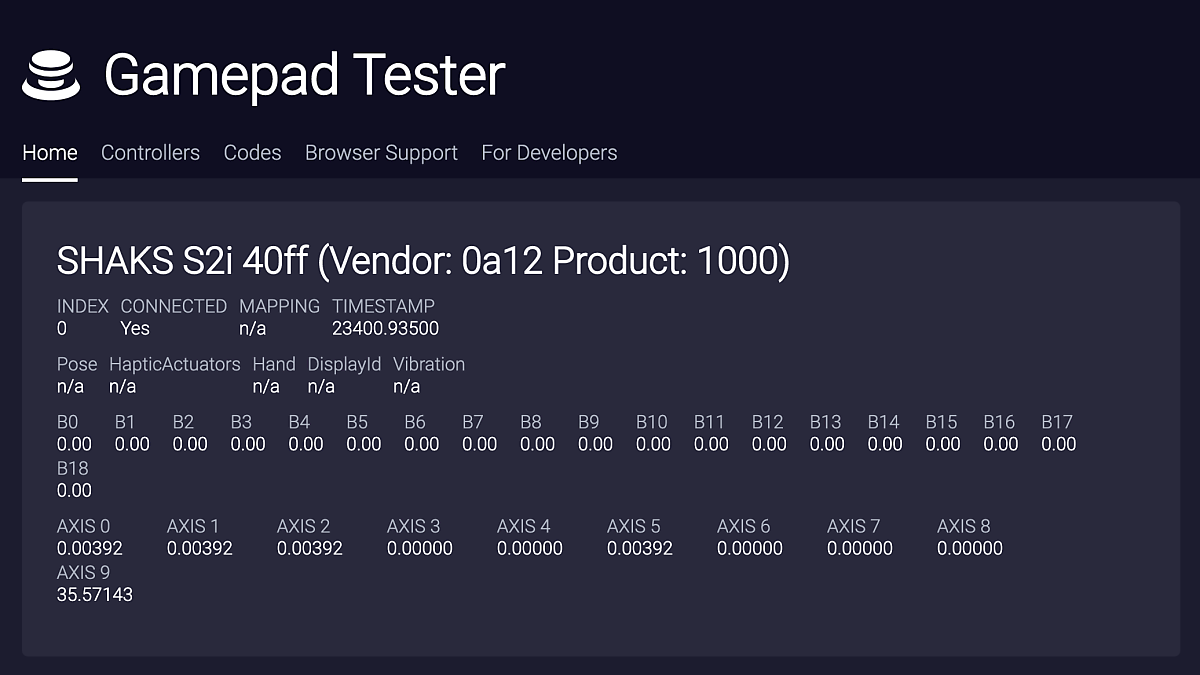
하지만, 여전히 아스팔트 8 에어본 게임을 실행하면 게임패드가 먹히지 않는 겁니다. 게임과 D-Input 컨트롤러 호환에 문제가 있을 수 있다고 하네요. 음... 그럼 다른 게임을 다른 방식으로 구동해봐야 하는데... 이건 아무래도 아들램 시험 마치고 iMac에 스팀 설치하고 게임 구동해서 확인해야겠습니다.
제품 세부 사양은 이렇습니다.

아... 오랜만에 공부하는 느낌으로 리뷰를 하였네요. 처음 접하는 게임패드라 버튼도 너무 많아 보이고, 어떻게 연결해야할지, 어떻게 조작하는건지, 아무것도 모르는 상황에서 하나씩 직접 만져보고 찾아가면서 확인하였습니다. 아마 저처럼 처음 경험하는 분들에게는 도움이 되지 않을까 싶습니다.
샥스 SHAKS 무선 게임패드 S2i로 즐거운 게임생활 하시기 바랍니다. 애들 시험 기간에는 가급적 자제하시길... ㅎㅎ
이 포스팅은 쿠팡 파트너스 활동의 일환으로, 이에 따른 일정액의 수수료를 제공받고 있습니다.
원본 콘텐츠는 아래 이미지 링크를 클릭하여 확인하실 수 있습니다.
어쩌다보니 생애 처음으로 무선 게임패드 샥스 S2i를 이용하여 게임을 하게 되었습니다.
얼마전 전혀 계획에 없었는데... TV를 바꾸게 되었습니다. 그것도 65인치 대형 화면에 안드로이드 TV로...
blog.naver.com
'소소한 IT 기기들' 카테고리의 다른 글
| [인증샷] PC 사운드바 몬스타기어 가츠 LIVE200 블루투스 스피커를 겟하였습니다. (0) | 2020.08.08 |
|---|---|
| 이번엔 오호 C 타입 보조배터리 10000 PB01 모델입니다. 파스텔컬러가 돋보이네요. (0) | 2020.08.08 |
| 비비텍 큐미 Q3 미니빔 프로젝터! 크기는 작지만 갖출 건 다 갖춘 빔프로젝터입니다. (0) | 2020.08.08 |
| LG Q6 스마트폰은 고이 보관하고 삼성 갤럭시 A31 블루 스마트폰으로 기기변경! (0) | 2020.08.08 |
| 아마존 파이어 HD 8 태블릿이 운명하셨습니다. 이대로 보내야만 하나요? 우짜쓰까... (0) | 2020.07.31 |



